使用滑动工具调整修整后的素材
使用滑动工具可以调整显示裁剪素材中的部分帧,而不会影响时间轴中素材的长度。滑动工具显示或隐藏头帧(从素材的开头修整的帧)或尾帧(从素材尾部修整的帧)。
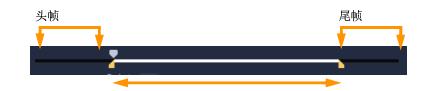
“播放器”面板允许您查看修剪素材的“开始标记/结束标记”点,并查看该素材是否存在头帧和/或尾帧。
使用“滑动”工具调整时间轴中的素材
1 在时间轴中,选择一个修整后的素材。
2 在时间轴工具栏上,单击滑动工具 。
。
 。
。3 将指针悬停在素材上,拖动时间轴以更改时间轴中显示的帧。
播放器面板显示带有修整标记的素材,以帮助您查看新位置如何影响开始标记/结束标记点的显示位置。